怎么打开手机usb连接 手机usb调试模式怎么打开
更新时间:2023-11-28 15:59:14作者:yang
怎么打开手机usb连接,在现代社会中手机已经成为人们生活中不可或缺的一部分,有时候我们需要在手机与电脑之间进行数据传输或者进行手机的调试工作,这时候就需要打开手机的USB连接和USB调试模式。对于一些新手来说,可能并不清楚应该如何进行操作。下面将介绍一些简单的方法,帮助大家轻松打开手机的USB连接和USB调试模式。
步骤如下:
1打开手机“设置点击”,点击“关于手机”。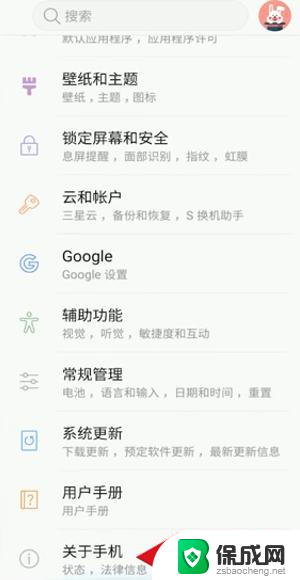 2打开“软件信息”。
2打开“软件信息”。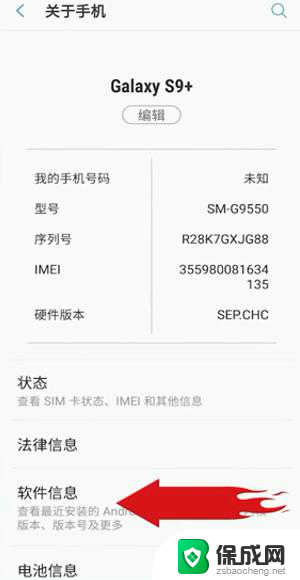 3点击“编译编号”。
3点击“编译编号”。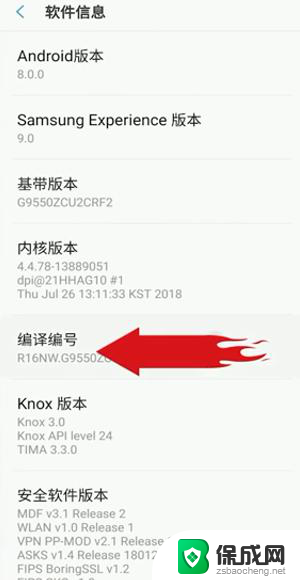 4返回手机“设置”,点击“开发者选项”。
4返回手机“设置”,点击“开发者选项”。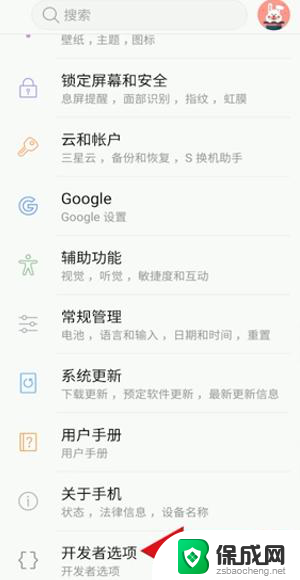 5用数据线连接电脑和手机,点击“USB配置”。
5用数据线连接电脑和手机,点击“USB配置”。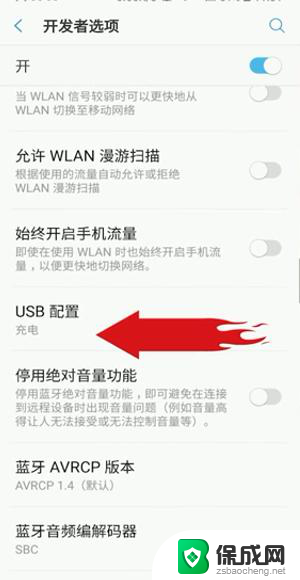 6勾选“MTP”功能。
6勾选“MTP”功能。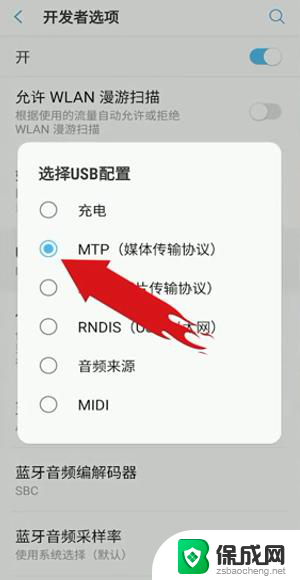 7总结如下。
7总结如下。
以上就是如何打开手机的 USB 连接的全部步骤,希望这些步骤对需要的用户有所帮助。
怎么打开手机usb连接 手机usb调试模式怎么打开相关教程
-
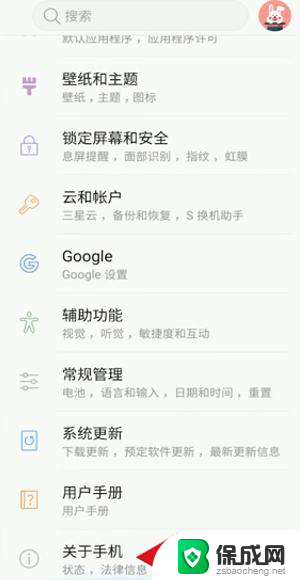 手机里连电脑usb怎么打开 手机usb调试怎么打开
手机里连电脑usb怎么打开 手机usb调试怎么打开2024-07-29
-
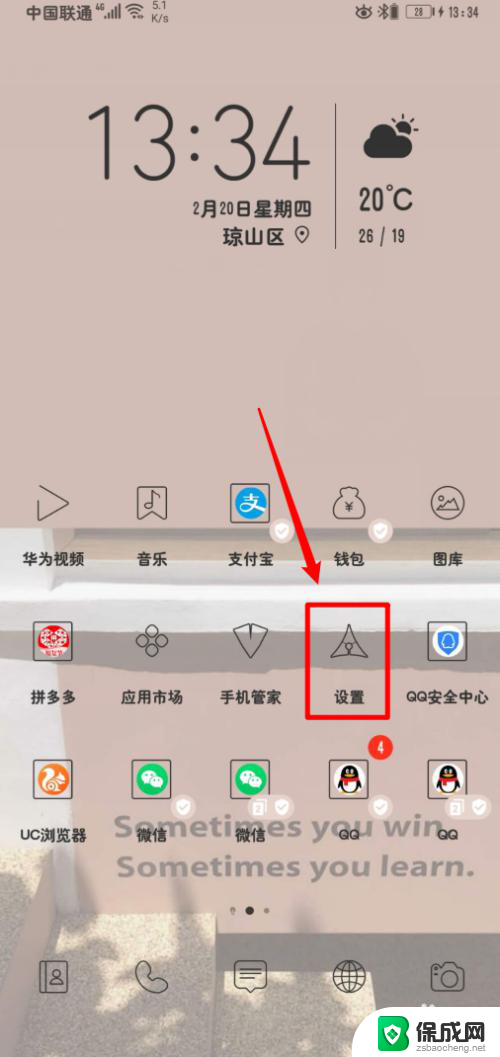 华为手机怎么打开usb连接电脑 华为手机USB传输模式设置教程
华为手机怎么打开usb连接电脑 华为手机USB传输模式设置教程2023-12-03
-
 不用usb调试可以连接电脑吗 手机与电脑连接不需要USB调试
不用usb调试可以连接电脑吗 手机与电脑连接不需要USB调试2024-01-10
-
 手机为什么连不上usb 手机USB连接不上电脑怎么解决
手机为什么连不上usb 手机USB连接不上电脑怎么解决2024-07-28
-
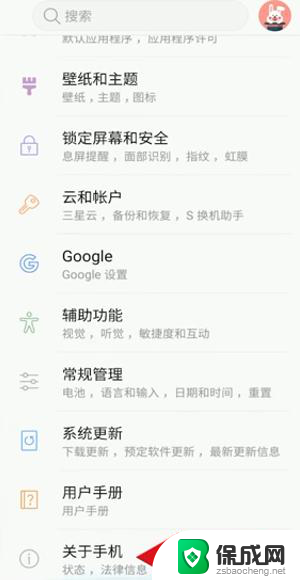 怎么连接手机usb 手机usb如何连接电脑
怎么连接手机usb 手机usb如何连接电脑2023-12-08
-
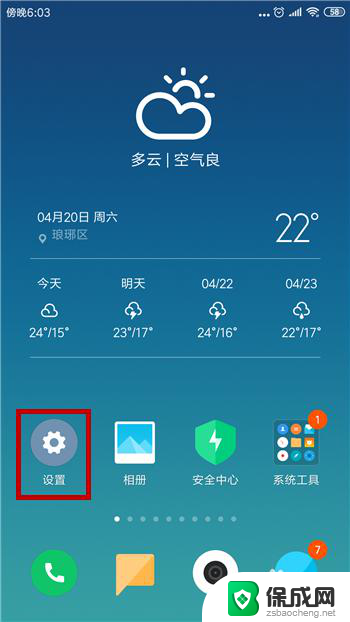 笔记本usb连接手机上网 手机USB连接电脑上网教程
笔记本usb连接手机上网 手机USB连接电脑上网教程2024-05-12
电脑教程推荐